Hai mai desiderato sapere quanto tempo passi su Internet, quante parole hai digitato in un giorno o dove hai cliccato sullo schermo? WhatPulse per Windows fa tutto questo e altro ancora. È un programma ricco di funzionalità che monitora l’utilizzo della tastiera e del mouse, la larghezza di banda della rete e invia queste statistiche a un portale Web, consentendo di analizzare la vita del computer nel modo più semplice. Ciò consente anche di competere con gli altri confrontando queste statistiche con altri utenti di WhatPulse.
L’interfaccia di WhatPulse è suddivisa nelle schede Panoramica, Ingresso, Rete, Tempo di attività, Impostazioni e Configura account. L’ultima, Imposta account, è la scheda che ti saluta quando l’app viene avviata per la prima volta. A questo punto potresti aver intuito che dovrai prima creare un account per caricare le tue statistiche. Fortunatamente, puoi accelerare le cose accedendo tramite il tuo account Facebook. Una volta effettuato l’accesso, le schede rimanenti vengono sbloccate.

La scheda Panoramica ti offre una visione d’insieme di tutte le diverse informazioni raccolte sulla tua macchina, ad esempio, la versione di Windows installata sul tuo PC, il modello del processore, la RAM, la GPU, il conteggio totale dei clic, le sequenze di tasti e l’utilizzo della larghezza di banda. Facendo clic su “Pulse” qui sotto, i dati raccolti vengono caricati su un server online.
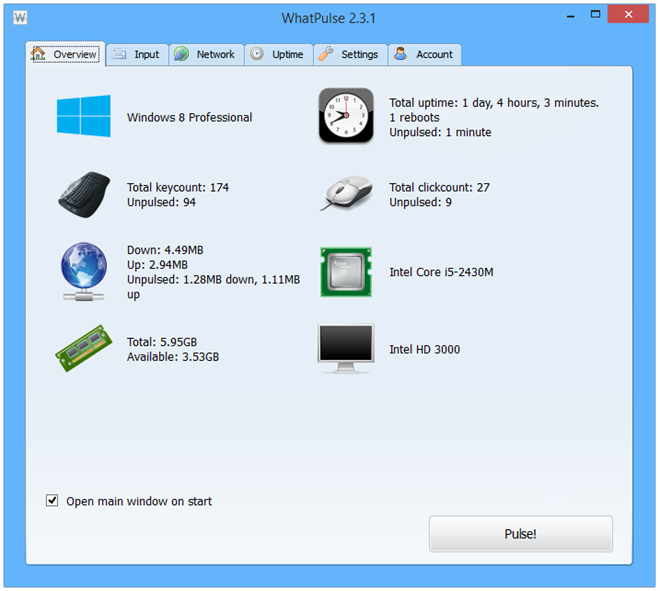
Per ulteriori dettagli, puoi, ovviamente, passare alla scheda pertinente di ciascuna categoria. Ad esempio, la scheda Input mostra la quantità di pressioni di tasti e clic registrati dal PC durante un determinato periodo di tempo. Il periodo di tempo può essere ordinato su base giornaliera, settimanale, mensile, annuale e di tutti i tempi. L’impostazione “tutto” mostrerà le statistiche da quando il programma è stato installato, ovviamente.
Sotto le sequenze di tasti, troverai una mappa termica della tastiera, che fondamentalmente utilizza colori chiari e caldi per mostrare quali tasti sono stati utilizzati più di altri durante il periodo di tempo selezionato, come mostrato nello screenshot qui sotto. Di seguito, l’app visualizza il numero totale di clic registrati nel giorno corrente.
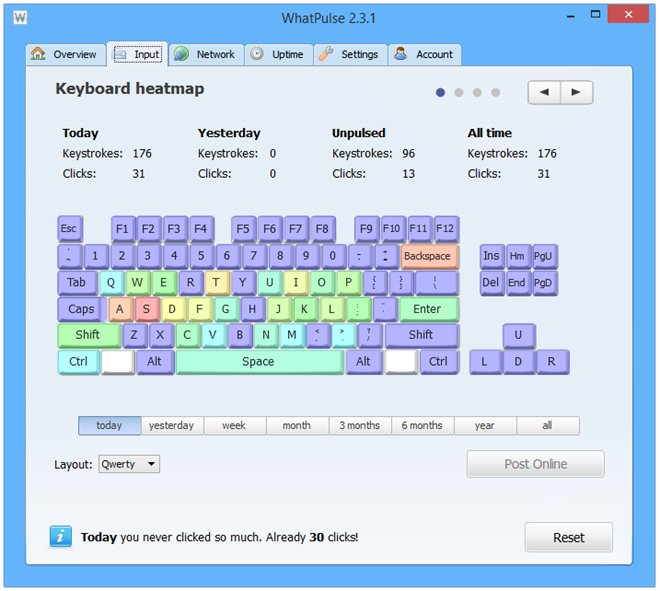
C’è anche una mappa termica del mouse in questa sezione. Puoi passare ad esso dai pulsanti freccia vicino all’angolo in alto a destra. Indica le aree dello schermo cliccate con punti, il cui colore dipende da quante volte è stata cliccata una certa area. Il rosso indica le aree su cui è stato fatto più clic. Come le suddette statistiche della tastiera, queste informazioni possono essere visualizzate in periodi di tempo diversi.
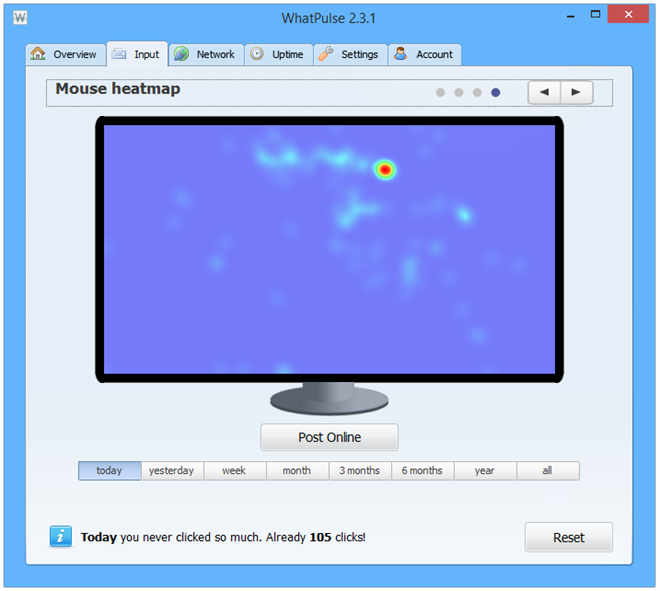
Nella scheda Rete è possibile visualizzare l’utilizzo quotidiano di Internet. L’applicazione può monitorare l’utilizzo della larghezza di banda di tutti i dispositivi di rete e mostra anche l’utilizzo della larghezza di banda in base al paese. Ancora una volta, puoi navigare tra i dati disponibili utilizzando i pulsanti freccia in alto a destra.
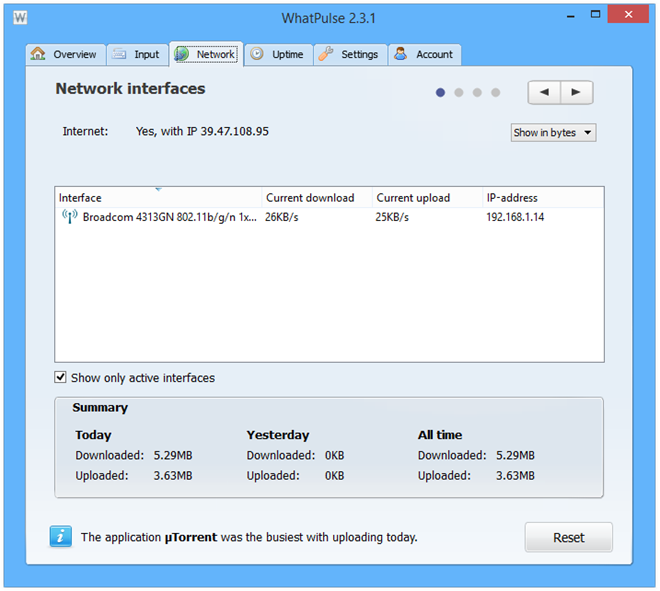
L’applicazione è ben realizzata, facile da usare e, sebbene possa non essere uno di quegli strumenti di cui hai veramente bisogno, vale sicuramente la pena provarla, soprattutto se ti piacciono i monitor di sistema e le statistiche. Funziona su Windows XP, Windows Vista, Windows 7 e Windows 8.
